Como agrupar ou desagrupar elementos no Google Slides
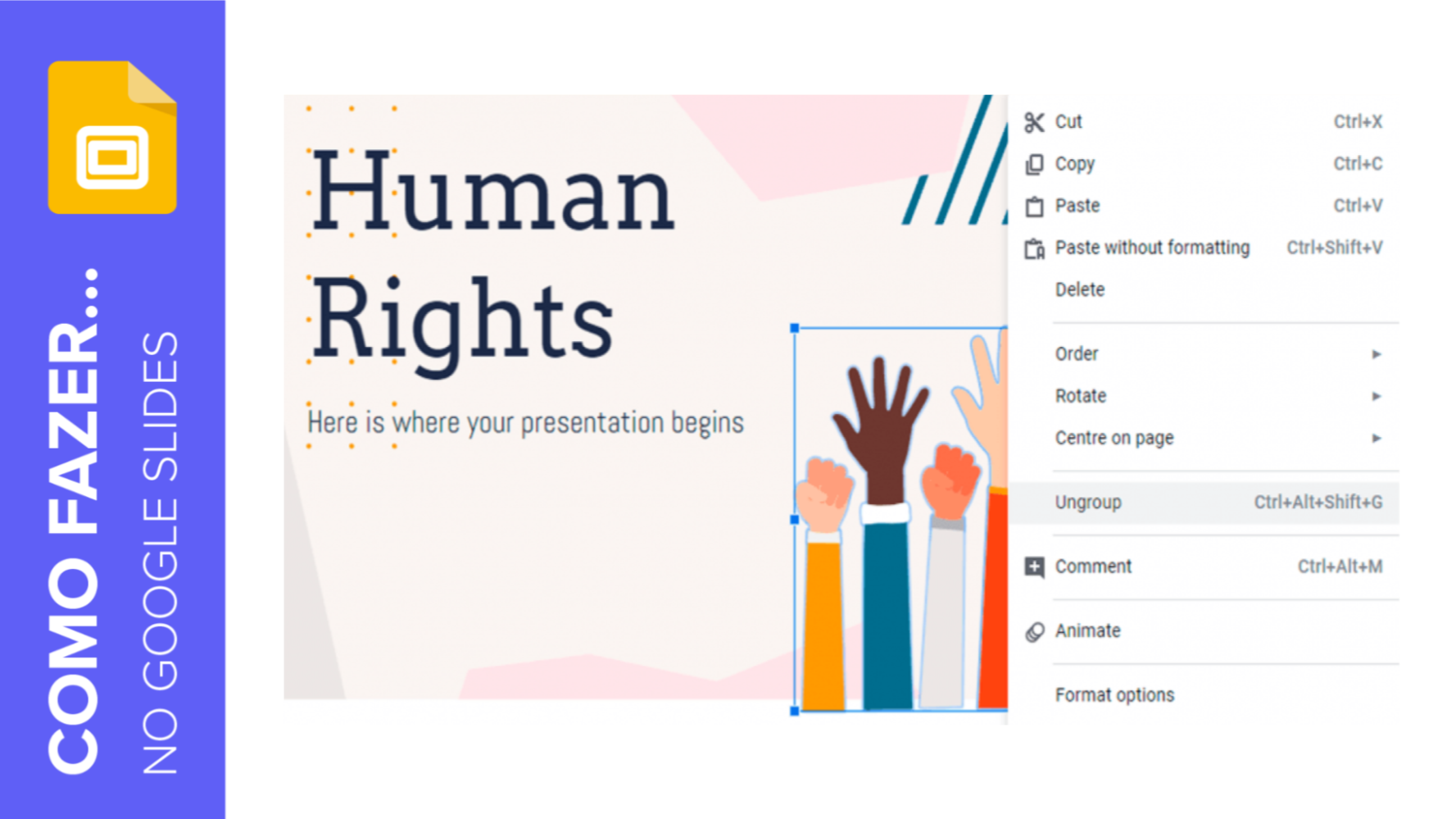
Agrupar elementos no Google Slides nos permite movimentar os diferentes elementos que compõem o slide e modificá-los (por exemplo, redimensioná-los) ou aplicar alguma propriedade, como um efeito ou preenchimento de cor. Nesse novo tutorial da Slidesgo School, você aprenderá a agrupar ou desagrupar elementos no Google Slides passo a passo.
Agrupar elementos
- Abra sua apresentação do Google Slides.
- Selecione os elementos que deseja agrupar. Você pode clicar e arrastar para selecionar mais de um elemento ou pode clicar neles individualmente enquanto segura a tecla SHIFT. Lembre-se de que você só pode agrupar imagens ou formas, não caixas de texto. Além disso, os elementos devem estar no mesmo slide.
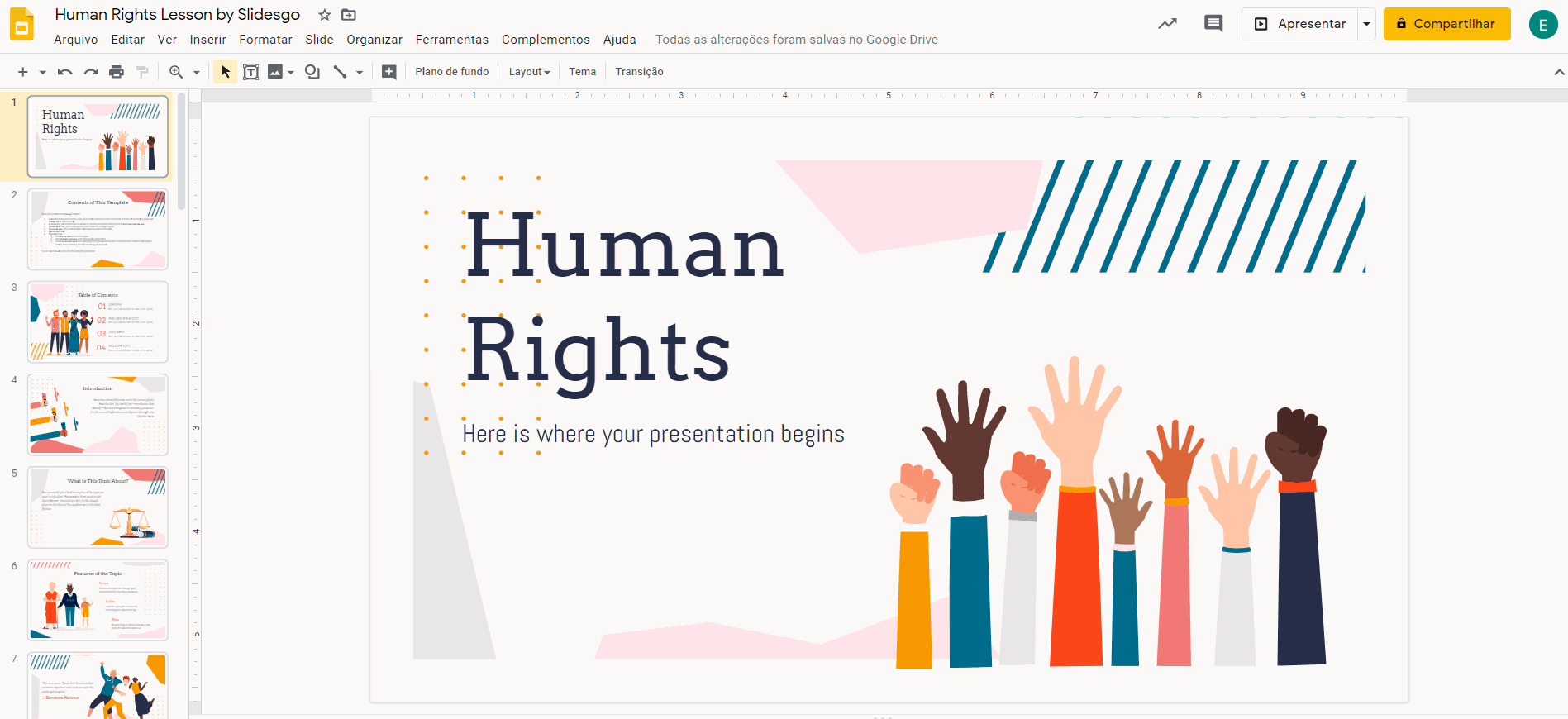
- Depois de selecionar o que deseja agrupar, clique em Organizar → Agrupar. Senão, faça uma das seguintes opções:
- Pressione Ctrl + Alt + G (Windows) ou Cmd + Alt + G (Mac).
- Clique com o botão direito do mouse nos elementos selecionados → Agrupar.

Desagrupar elementos
- Abra sua apresentação do Apresentações Google.
- Selecione o grupo que deseja desagrupar.
- Depois de selecionar o grupo, clique em Organizar → Desagrupar. Senão, faça uma das seguintes opções:
- Pressione Ctrl + Alt + Shift + G (Windows) ou Cmd + Alt + Shift + G (Mac).
- Clique com o botão direito do mouse nos elementos agrupados → Desagrupar.
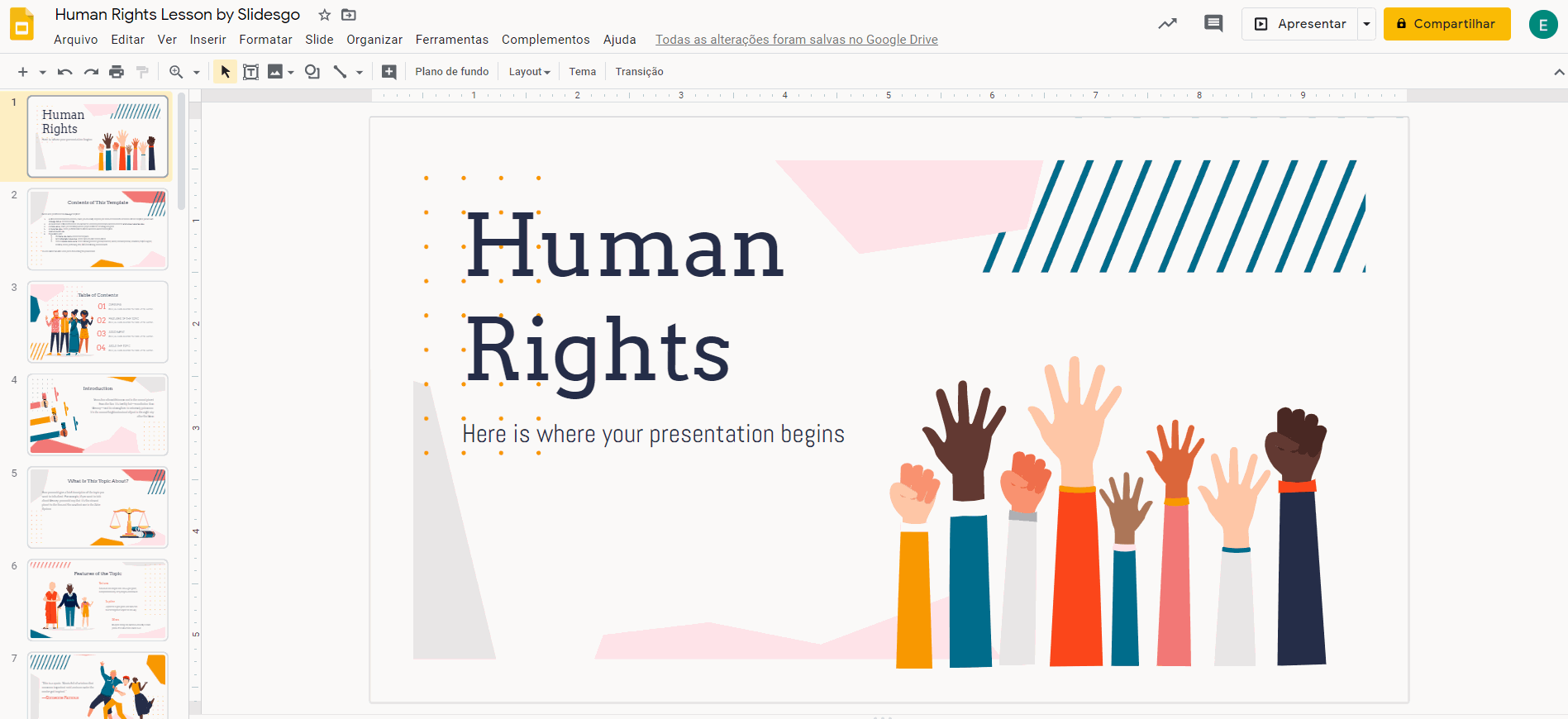
Tags
Edição e formataçãoVocê achou este artigo útil?
Tutoriais relacionados
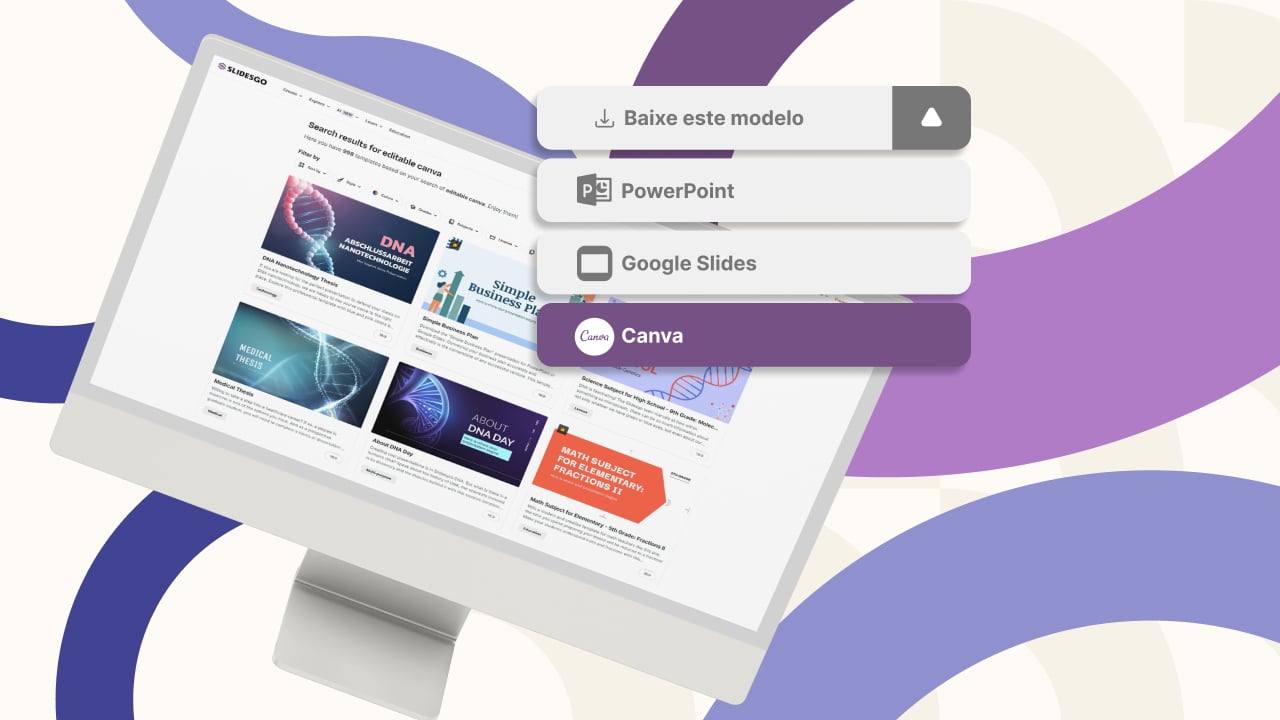
Nova funcionalidade disponível: edite nossos modelos com o Canva
Sempre que você precisar criar, o Slidesgo estará lá. Estamos continuamente aprimorando o processo de design de apresentações com modelos que estão preparados para impressionar em qualquer ocasião. Portanto, para que suas ideias fluam melhor, o conforto é fundamental. Como o Slidesgo poderia ajudar você com isso? Fazendo você se sentir em casa com nossos recursos, independentemente de sua plataforma preferida.Nossos usuários falaram, e nós ouvimos. Agora, seus slides favoritos podem ser acessados em uma nova plataforma: o Canva! Esse novo formato se soma às nossas opções existentes (o PowerPoint e o Google Slides), o que expande as formas de utilizar nossas apresentações...

Como imprimir anotações do PowerPoint
Criar uma apresentação impactante no PowerPoint e fazer uma apresentação cativante são habilidades distintas. A primeira se concentra na criação de recursos visuais atraentes para transmitir uma mensagem clara, enquanto a segunda envolve o emprego de técnicas de apresentação eficazes para garantir que o público compreenda a ideia.Este guia está aqui para ajudar você a dominar a última parte, explicando como imprimir arquivos do PowerPoint com anotações do orador para aumentar o sucesso e a eficácia de suas apresentações.

Descubra nosso editor de apresentações on-line gratuito!
Temos ótimas notícias para você hoje! Se você é fã do Slidesgo há anos (ou meses, ou semanas, ou dias, ou meras horas, damos as boas-vindas a todos!), provavelmente já sabe que nossos modelos estão disponíveis principalmente em dois formatos: para uso no Google Slides e no PowerPoint.O Google Slides é uma ferramenta gratuita, pois você só precisa de uma conta do Google para usá-la. O PowerPoint, por outro lado, faz parte do pacote Microsoft Office, portanto, não é um programa gratuito, mas isso não o impediu de ser uma das opções mais populares do mundo!E se disséssemos que talvez você não precise de...
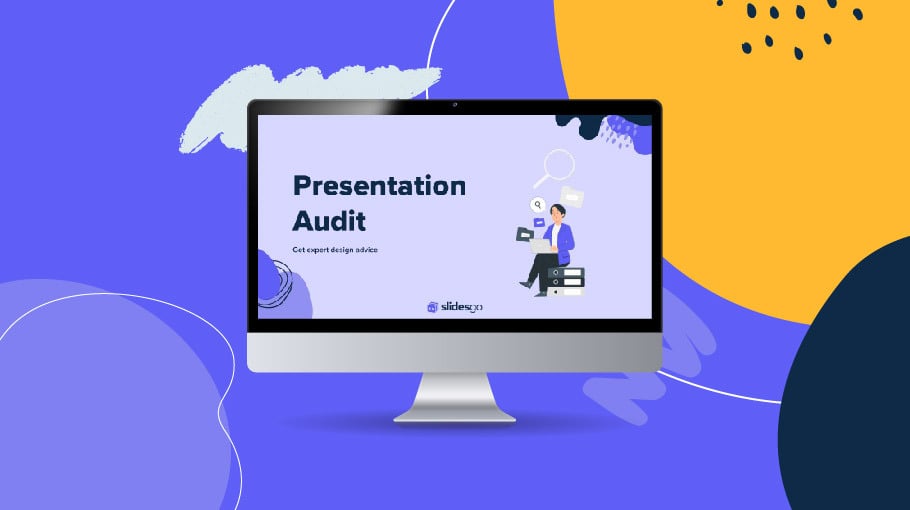
Webinário: Auditoria de apresentações
Com mais de 15 000 modelos lançados no Slidesgo e uma base de usuários composta por milhões de pessoas, estimamos que o número total de apresentações criadas seja... hum, muito grande!Nossa equipe de designers profissionais trabalha arduamente para fornecer slides editáveis, de modo que a única coisa que você precisa fazer é, bem, personalizar os elementos a seu gosto! A partir de um determinado modelo, os resultados podem variar muito, dependendo da pessoa que editou o conteúdo.Você já se perguntou "Minha apresentação é boa o suficiente?" e desejou que um especialista em apresentações analisasse seu modelo e lhe desse dicas...
